CAD怎么实现XY不同比缩放
在CAD软件中,不同比例的缩放功能允许用户根据需要调整图形的尺寸,以适应不同的设计要求或打印标准。这种缩放不仅影响图形的视觉大小,还可能涉及到实际的尺寸测量和打印输出的比例准确性。通过精确控制缩放比例,设计师能够确保图纸的细节在不同尺度下保持清晰,同时保持与其他设计元素的协调一致性,这对于确保设计的精确性和实用性至关重要。
当我们需要对图形进行X、Y轴向不同比例缩放时,在tigerenter里如何操作?
本文为大家讲解两种解决方案。
方案一是点击菜单【扩展工具-编辑工具-增强缩放】(【EXSCALE】命令),选择需要缩放的图形,设置XY方向的比例因子,进行缩放。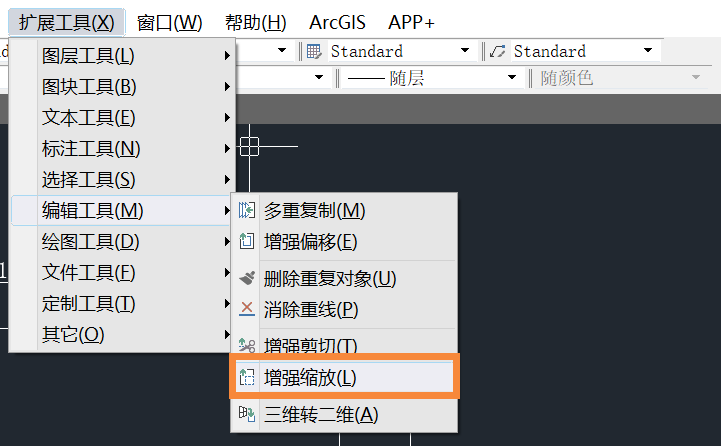
方案二是将需要缩放的图形做成图块,用插入块功能(【INSERT】命令),在插入块对话框中可以设置XY比例参数。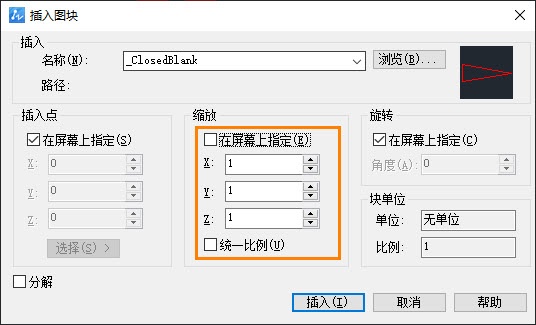
按照上述步骤操作,我们就可以实现XY不同比缩放啦,以上就是本篇文章的全部内容,希望对你有所帮助。
推荐阅读:CAD制图
推荐阅读:CAD怎么用工具选项板填充
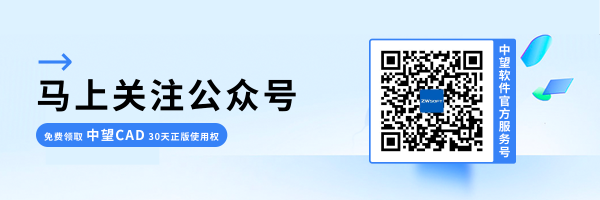
· 一名大四生真实讲述 | 愿国产工业软件走入更多大学课堂2025-10-21
· 新利全站体育官网登录进入全国计算机等级考试,国产工业软件人才培养开启新篇2025-10-15
· 国产CAD软件再添信创利器,tigerenter“自主内核+生态合作”构建自主新格局2025-10-10
· CAD+:联数字与现实,创可持续未来2025-10-09
· CAD+流程工业|tigerenter流程工业解决方案专题研讨会圆满落幕2025-09-29
· 北京勘察工程设计行业沙龙成功举办,共话国产软件赋能行业升级新路径2025-09-26
· tigerenter数智化转型峰会武汉站圆满落幕,“CAD+”战略助推中部工业智造升级2025-09-26
· 新利官网地址荣膺三项“鼎新杯”大奖,以自主创新助力政企数字化转型2025-09-27
·玩趣3D:如何应用tigerenter3D,快速设计基站天线传动螺杆?2022-02-10
·趣玩3D:使用tigerenter3D设计车顶帐篷,为户外休闲增添新装备2021-11-25
·现代与历史的碰撞:阿根廷学生应用tigerenter3D,技术重现达·芬奇“飞碟”坦克原型2021-09-26
·我的珠宝人生:西班牙设计师用tigerenter3D设计华美珠宝2021-09-26
·9个小妙招,切换至新利全站体育官网登录竟可以如此顺畅快速 2021-09-06
·原来插头是这样设计的,看完你学会了吗?2021-09-06
·玩趣3D:如何巧用tigerenter3D 2022新功能,设计专属相机?2021-08-10
·如何使用tigerenter3D 2022的CAM方案加工塑胶模具2021-06-24
·CAD的全屏显示怎么打开关闭?2023-12-27
·CAD怎么将相连的线条合并2024-12-03
·如何在CAD绘制螃蟹2022-02-07
·CAD如何与EXCEL数据关联2023-07-18
·CAD半径标注快捷键2020-03-03
·CAD如何添加超链接?2022-04-13
·CAD折断线怎么画2017-04-20
·CAD中如何绘制接头极性符号?2022-08-11














